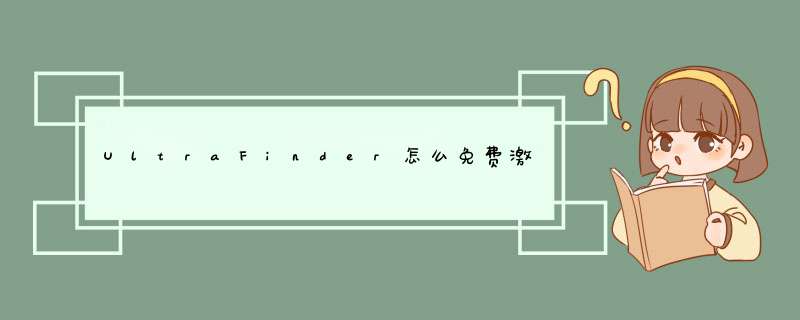
UltraFinder是您的PC、网络和远程服务器的个人搜索引擎!软件支持网络/共享驱动器,外部驱动器,甚至远程FTP / SFTP服务器!UltraFinder还将在pdf文件和。doc /搜索文本。软件的界面友好,功能强大,是一款非常实用的软件。而此次小编给大家分享的是UltraFinder最新版的激活教程,步骤详细亲测可用。还有不知道的朋友一起看看吧!
IDM UltraFinder(本地文件搜索工具) v20.10.0.18 64位 特别版 附激活教程
- 类型:文件管理
- 大小:31.48MB
- 语言:多国语言
- 时间:2020-08-27
IDM UltraFinder(硬盘文件搜索工具) v20.10.0.18 官方安装版
- 类型:文件管理
- 大小:57.26MB
- 语言:多国语言
- 时间:2020-08-27
IDM UltraFinder(本地文件搜索工具) v20.10.0.18 32位 特别版 附激活教程
- 类型:文件管理
- 大小:27.56MB
- 语言:多国语言
- 时间:2020-08-27
在几秒钟内查找任何文件,文字,文本字符串,模式,重复以及其他所有内容......在硬盘驱动器上,共享和网络卷上,可移动驱动器上,甚至远程FTP / SFTP服务器上!UltraFinder是一种快速轻量级的Windows搜索程序,旨在在任何地方查找文件中的文本。UltraFinder还允许您查找重复项并消除或删除重复项,在保留硬盘空间的同时保持计算机清洁整洁。用各种设置搜索你的方式来调整你的搜索到完美............
您的Windows *** 作系统提供有限的查找选项 - UltraFinder包括两个功能强大但快速且易于使用的模式,可在您需要时查找所需内容: 查找文件和查找重复项。
主要特点找到文件
主文件表(MFT)搜索方法可以快速获得闪电结果
按内容或名称搜索文件(部分或全部)
使用正则表达式搜索文件内容或文件名(Perl,Unix和UltraEdit native)
搜索网络或FTP位置
将特定文件夹,整个驱动器甚至特定文件指定为搜索目标
筛选要从搜索中排除的子目录,文件名和文件扩展名
基于全部或部分单词匹配进行搜索
搜索区分大小写的匹配项
否定搜索(查找不匹配的文件)
在PDF文件中搜索文本
在Word文档中搜索文本(.doc / .docx)
发现重复
搜索文件夹或整个驱动器
按照各种标准搜索重复项:
内容
名称
日期
尺寸
使用各种条件设置(文件日期,文件大小等)调整重复搜索
忽略特殊案例文件,如0字节,系统/隐藏文件,回收站文件等。
为文件和文件夹设置包含/排除过滤器
使用正则表达式(Perl,Unix或native)进行强大的搜索
解决找到的重复项(重命名,删除,移动,打开)
安装激活步骤详解1.以UltraFinder64位为例。在脚本之家下载解压完成后,大家将获得以下软件,如:激活补丁和软件安装程序,如图
2.双击软件安装程序“uf_english_64.exe”开始安装软件
点击先进的安装进入高级路径选择等(默认安装路径最好),如图
3.安装路径选择默认(默认路径:C:\Program Files\IDM Computer Solutions\UltraFinder\),“仅供当前用户安装”这项看用户心情吧!选择完成后点击install开始安装,如图
4.安装完成。如图
5.此款软件为30天试用版,试用完成后需要激活才能正常使用,那么怎么激活此款软件呢?下面就一起详细看看激活教程吧(如果条件允许,下面的激活教程可以忽略)!
6.首先找到软件安装目录,如果忘记也不要害怕,在桌面上找到软件快捷方式并右键点击,选择属性,点击打开文件安装位置即可。软件默认安装目录:C:\Program Files\IDM Computer Solutions\UltraFinder\
7.然后打开激活补丁,将“IDM_Universal_Patch_v5.2_By_DFoX.exe”复制到软件安装目录并打开,如图
8.选择软件版本“UltraFinder v19x-(64)”,点击patch运行激活补丁,如图
9.激活完成后将出现下面的d窗,如图
以上就是小编给大家分享的UltraFinder特别版的激活教程了,此款教程是小编一步一步的安装和激活,测试之后完美激活,可以享受全部权限。
欢迎分享,转载请注明来源:内存溢出

 微信扫一扫
微信扫一扫
 支付宝扫一扫
支付宝扫一扫
评论列表(0条)